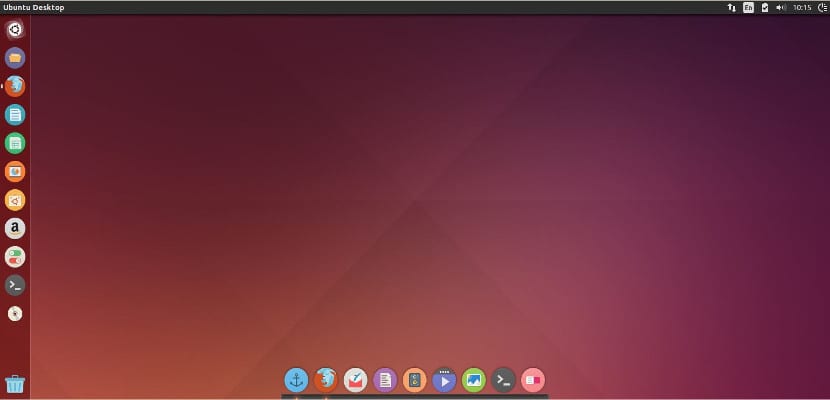
El подвійний завантаження або подвійне завантаження - це найпоширеніший спосіб в якому ми зазвичай маємо інсталяцію Linux. Зазвичай це так просто, як дістатися туди, змінити розмір системного розділу та встановити, і, як правило, після цього не виникає жодних проблем.
Однак іноді це не так, а може бути часові розриви між Ubuntu та Windows як найбільш періодична "проблема". Це насправді теж не така серйозна проблема, оскільки її можна виправити досить швидко і легко, і з тих пір нещодавно деякі з вас мав цю проблему, ми вважаємо за потрібне надати рішення.
Рішення для Linux
Перш ніж продовжувати, варто зазначити, що найбільша перевага наявності апаратні засоби як UTC, вам не потрібно змінювати годинник з апаратні засоби коли ви пересуваєтесь через часові пояси або зимовий та літній час для економії енергії, оскільки UTC не має розбіжностей на цей час або перемиканням між часовими поясами.
sudo sed -i 's/UTC=yes/UTC=no/' /etc/default/rcS
Потім перезавантажте комп’ютер і все.
Рішення для Windows
це фіксувати Він діє для Windows Vista SP2, Windows 7, Server 2008 R2 та Windows 8 / 8.1, і що ми збираємося зробити, це змінити годинник апаратні засоби Windows за UTC за місцевим часом. Для цього нам потрібен файл реєстру Windows, який ми можемо завантажити тут і двічі клацніть на ньому.
Після щоб вимкнути службу часу Windows (який все ще зберігає час за місцевим часом, незалежно від того, чи застосовували ми параметри реєстру, про які ми говорили кілька хвилин тому), нам потрібно відкрити командний рядок Windows з дозволами адміністратора і вставте цей рядок всередину:
sc config w32time start= disabled
Перезавантажуємось і готові.
Ви бачите, що це не становить особливих труднощів. Ми сподіваємось, вам це буде корисно і допоможе вам виправити помилку, якщо вона трапиться з вами.
Велике спасибі за цей пост !!
привіт
Чудово, я вже давно шукаю доступне рішення. Дуже дякую.
у мене це не спрацювало в kubuntu. Я все ще продовжую з’являтися за годину наперед 🙁
як зробити командний рядок sc config w32time start = disabled
Відкрийте меню "Пуск" і введіть "cmd". З'явиться програма з назвою "командний рядок". Введіть його, скопіюйте рядок, який ми поставили вище, і все.
Привіт ... Я родом з Opensuse, я дотримувався вказівок для Windows 7 і все ще маю цю проблему. Мені дуже подобається Opensuse, і я не хочу його видаляти. Хтось знайшов рішення? Заздалегідь дякую
Привіт
Я прослідкував ваші кроки до листа (я погано уявляю ці речі), але коли я намагаюся виконати командний рядок у вікнах, я отримую цю помилку і не знаю, як її вирішити. Не могли б ви допомогти мені, будь ласка? Дуже дякую.
Microsoft Windows [Версія 10.0.15063]
(в) Корпорація Майкрософт, 2017 рік. Всі права захищені.
C: \ Users \ Laura> sc config w32time start = вимкнено
[SC] ПОМИЛКА OpenService 5:
У доступі відмовлено.
Добре.
Запустіть CMD як адміністратор, і він буде працювати для вас.
Привітання.
Добре.
Відкрийте CMD як адміністратор, і він повинен працювати для вас.
Привітання.
Хороший, якщо короткий, двічі хороший, це вже траплялося зі мною раніше, і я не пам’ятав, як це вирішити. З цієї останньої нагоди він спробував ввести послуги, час вікон, які він прочитав на якійсь сторінці. Пробував різні рішення і нічого. Тепер я вирішив це за дві хвилини завдяки цьому підручнику. Щиро дякую, що поділилися своєю мудрістю.
У цьому посібнику я неправильно налаштував час у вікнах: '(